怎么电脑还原系统
发布时间:2021-04-14 文章来源:xp下载站 浏览: 51
|
系统软件是指控制和协调计算机及外部设备,支持应用软件开发和运行的系统,是无需用户干预的各种程序的集合,主要功能是调度,监控和维护计算机系统;负责管理计算机系统中各种独立的硬件,使得它们可以协调工作。系统软件使得计算机使用者和其他软件将计算机当作一个整体而不需要顾及到底层每个硬件是如何工作的。 怎么电脑还原系统呢?众所周知,系统使用久了,我们难免会担心系统中毒奔溃导致重装系统,如何还原电脑系统备份的数据才是最主要的,电脑还原系统到此要怎么去操作还原呢?伙伴们稍安勿躁,小编这就告诉大家怎么电脑还原系统,让你轻松还原电脑系统,还原备份数据。 还原电脑系统方法/步骤 首先在开始菜单中打开控制面板,打开控制面板之后,在控制面板的众多选择项中打开备份和还原选项。如图所示。 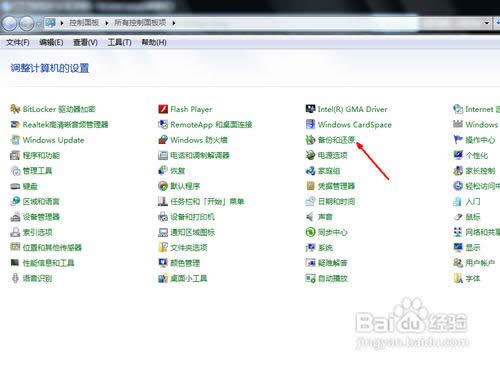 然后在接下来的界面中选择恢复系统设置和计算机。如果你的计算机没有开启还原的功能,可能需要开启这个功能。  然后打开系统还原,即点击图中所示的那个按钮,如果有账户控制则会有所提示,通过即可。 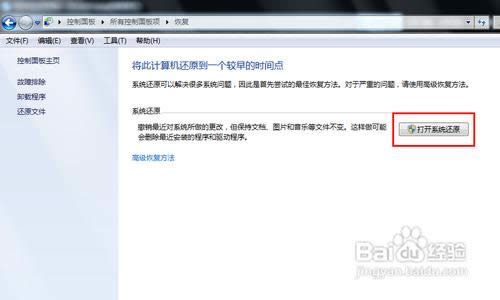 然后会开始还原文件和设置的向导,你只需要按照向导的提示做就好了。直接点击下一步。 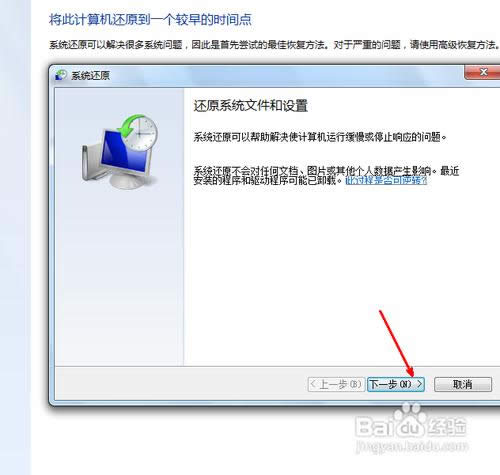 然后,在系统还原点的选项当中,选择一个还原点,要确保所选择的还原点是之前系统正常时的还原点,因为如果是不正常的还原点则会出现问题。  确定之后,会出现一个确认的页面,上面显示了关于还原的详细的信息,你要确保它没有错误之后,点击完成按钮,开始系统的还原,系统的还原会重启,然后在开机的过程中进入相关的还原操作。  如上所述便是所有相关怎么电脑还原系统步骤了,学习完了还原电脑系统之后,大家有没有感觉一身轻呢?因为电脑还原系统着实就是那么简单,只要备份还原了数据,那么我们接下来的重装系统,就不用再担心数据损坏遗失的问题了,是不是很开心呢? 系统软件一般是在计算机系统购买时随机携带的,也可以根据需要另行安装。 |
本文章关键词: 怎样电脑还原系统
相关文章
本类教程排行
系统热门教程
本热门系统总排行

